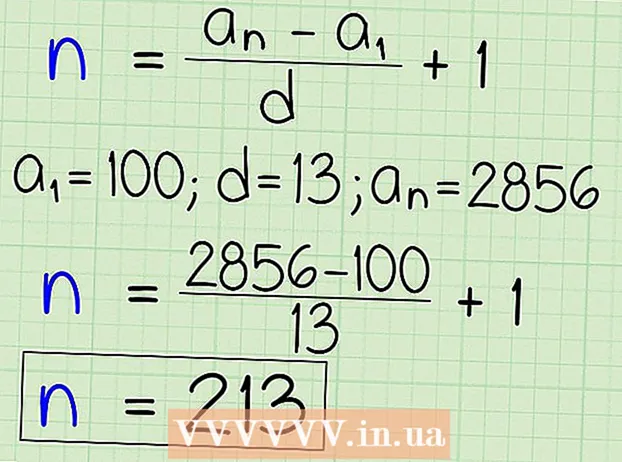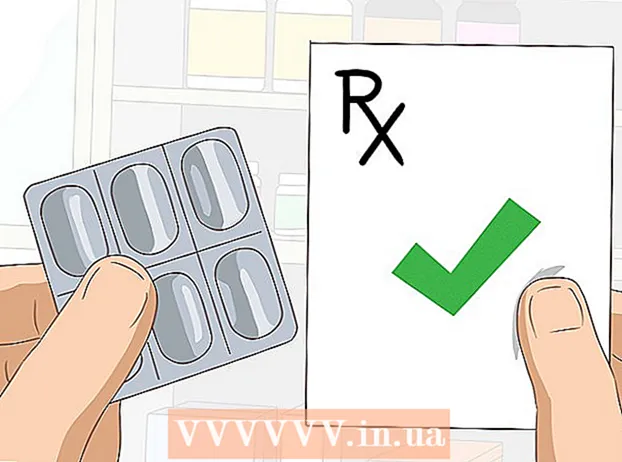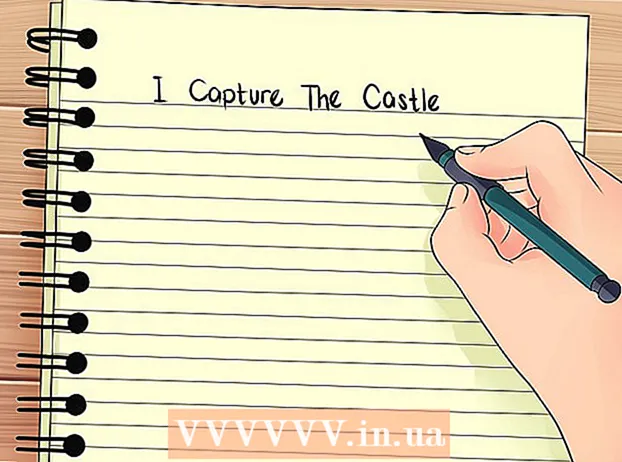Auteur:
Robert Simon
Date De Création:
23 Juin 2021
Date De Mise À Jour:
1 Juillet 2024

Contenu
- Avancer d'un pas
- Méthode 1 sur 2: votre adresse IP publique
- Méthode 2 sur 2: votre adresse IP privée
- Actualiser l'adresse
- Changer l'adresse
- Conseils
- Mises en garde
Cet article explique comment modifier votre adresse IP publique et privée sur un ordinateur sous Windows. Votre adresse IP publique est l'adresse que votre ordinateur montre aux autres réseaux. Votre adresse IP privée, en revanche, est l'adresse spécifique de votre ordinateur au sein de votre propre réseau sans fil. Parfois, la modification de votre adresse IP publique et / ou privée peut résoudre certains problèmes de connexion.
Avancer d'un pas
Méthode 1 sur 2: votre adresse IP publique
 Débranchez votre routeur et votre modem. La plupart des fournisseurs de services attribuent des adresses IP dynamiques, qui changent de temps en temps. Si votre modem n'a pas été branché pendant une période prolongée, il est probable qu'une nouvelle adresse e-mail vous sera attribuée lorsque vous le rebrancherez.
Débranchez votre routeur et votre modem. La plupart des fournisseurs de services attribuent des adresses IP dynamiques, qui changent de temps en temps. Si votre modem n'a pas été branché pendant une période prolongée, il est probable qu'une nouvelle adresse e-mail vous sera attribuée lorsque vous le rebrancherez. - Si vous le souhaitez, vous pouvez rechercher votre adresse IP actuelle avant de faire cela.
- Vous pouvez simplement débrancher votre routeur et votre modem.
 Désactivez le WiFi de votre ordinateur. Cela empêche le réseau de se reconnecter au routeur lorsque vous le reconnectez. Voici comment vous éteignez votre réseau WiFi:
Désactivez le WiFi de votre ordinateur. Cela empêche le réseau de se reconnecter au routeur lorsque vous le reconnectez. Voici comment vous éteignez votre réseau WiFi: - cliquer sur
 Attendez cinq minutes. Certains fournisseurs de services vous donneront une nouvelle adresse IP dans les cinq minutes. Si cela ne fonctionne pas, vous devrez peut-être laisser votre routeur débranché pendant la nuit (ou pendant huit heures).
Attendez cinq minutes. Certains fournisseurs de services vous donneront une nouvelle adresse IP dans les cinq minutes. Si cela ne fonctionne pas, vous devrez peut-être laisser votre routeur débranché pendant la nuit (ou pendant huit heures).  Rebranchez votre routeur dans la prise murale. Si vous avez un autre appareil (tel qu'un smartphone, une console de jeu ou un autre ordinateur) connecté au réseau Wi-Fi, le routeur et le deuxième appareil vous demanderont l'ancienne adresse IP.
Rebranchez votre routeur dans la prise murale. Si vous avez un autre appareil (tel qu'un smartphone, une console de jeu ou un autre ordinateur) connecté au réseau Wi-Fi, le routeur et le deuxième appareil vous demanderont l'ancienne adresse IP.  Activez à nouveau le WiFi sur votre ordinateur. Si vous faites cela après que les autres appareils ont eu une chance de se reconnecter, l'adresse IP publique de votre ordinateur sera probablement modifiée.
Activez à nouveau le WiFi sur votre ordinateur. Si vous faites cela après que les autres appareils ont eu une chance de se reconnecter, l'adresse IP publique de votre ordinateur sera probablement modifiée. - Si vous le souhaitez, vous pouvez vérifier à nouveau votre adresse IP pour vous assurer qu'elle a bien changé.
 Contactez votre fournisseur de services. Dans certains cas rares, votre fournisseur de services vous attribuera une adresse IP statique. Pour changer cela, vous devrez contacter directement le service client ou l'assistance technique de votre fournisseur de services. Vous ne pouvez souvent changer une adresse IP statique qu'une seule fois.
Contactez votre fournisseur de services. Dans certains cas rares, votre fournisseur de services vous attribuera une adresse IP statique. Pour changer cela, vous devrez contacter directement le service client ou l'assistance technique de votre fournisseur de services. Vous ne pouvez souvent changer une adresse IP statique qu'une seule fois.  Utilisez un serveur proxy. Vous verrez alors une adresse IP différente pour votre connexion; il s'agit souvent d'une adresse qui vient d'ailleurs dans le pays où vous vivez ou du monde. Pour un serveur proxy ou un service VPN fiable, vous devez souvent payer des frais mensuels.
Utilisez un serveur proxy. Vous verrez alors une adresse IP différente pour votre connexion; il s'agit souvent d'une adresse qui vient d'ailleurs dans le pays où vous vivez ou du monde. Pour un serveur proxy ou un service VPN fiable, vous devez souvent payer des frais mensuels.
- cliquer sur
Méthode 2 sur 2: votre adresse IP privée
Actualiser l'adresse
 Ouvrir Démarrer
Ouvrir Démarrer  Tapez dans le menu Démarrer ligne de commande dans. Cela incitera votre ordinateur à rechercher l'application de ligne de commande.
Tapez dans le menu Démarrer ligne de commande dans. Cela incitera votre ordinateur à rechercher l'application de ligne de commande.  Cliquez avec le bouton droit sur la ligne de commande
Cliquez avec le bouton droit sur la ligne de commande  cliquer sur Exécuter en tant qu'administrateur. C'est l'une des dernières options du menu déroulant.
cliquer sur Exécuter en tant qu'administrateur. C'est l'une des dernières options du menu déroulant. - Si vous n'êtes pas administrateur de l'ordinateur sur lequel vous travaillez, vous n'aurez pas cette option et vous ne pourrez donc pas renouveler l'adresse IP de votre ordinateur.
 cliquer sur Oui lorsqu'on lui a demandé. Cela ouvrira la ligne de commande.
cliquer sur Oui lorsqu'on lui a demandé. Cela ouvrira la ligne de commande.  Taper paramètres / version IP et appuyez sur ↵ Entrez. Cette commande "oublie" votre adresse IP actuelle.
Taper paramètres / version IP et appuyez sur ↵ Entrez. Cette commande "oublie" votre adresse IP actuelle.  Taper paramètres IP / actualisation et appuyez sur ↵ Entrez. C'est ainsi que vous actualisez votre adresse IP. Faire cela seul peut souvent résoudre certains problèmes de connexion, mais cela ne changera pas toujours l'adresse IP réelle de votre ordinateur.
Taper paramètres IP / actualisation et appuyez sur ↵ Entrez. C'est ainsi que vous actualisez votre adresse IP. Faire cela seul peut souvent résoudre certains problèmes de connexion, mais cela ne changera pas toujours l'adresse IP réelle de votre ordinateur.
Changer l'adresse
 Ouvrez les paramètres. Cliquez sur Démarrer
Ouvrez les paramètres. Cliquez sur Démarrer  Choisissez la catégorie Réseau et Internet.
Choisissez la catégorie Réseau et Internet. Vérifiez la pièce Statut choisi. C'est le premier onglet du panneau de gauche.
Vérifiez la pièce Statut choisi. C'est le premier onglet du panneau de gauche.  Cliquez sur le lien "Modifier les propriétés de connexion".
Cliquez sur le lien "Modifier les propriétés de connexion". cliquer sur Modifier sous «Attribuer une adresse IP». Faites défiler vers le bas pour accéder à cette section.
cliquer sur Modifier sous «Attribuer une adresse IP». Faites défiler vers le bas pour accéder à cette section.  Passez à l'attribution manuelle d'une adresse IP. Cliquez sur le menu déroulant de la boîte de dialogue qui s'ouvre et choisissez l'option "Manuel".
Passez à l'attribution manuelle d'une adresse IP. Cliquez sur le menu déroulant de la boîte de dialogue qui s'ouvre et choisissez l'option "Manuel".  Bouge toi
Bouge toi  Remplissez les zones de texte. Ils ont les significations suivantes:
Remplissez les zones de texte. Ils ont les significations suivantes: - adresse IP - En règle générale, l'adresse IP de votre appareil est «192.168.1.X» (ou un ensemble de chiffres similaire), où «X» est spécifique à votre appareil. Remplacez la valeur «X» par un nombre compris entre 1 et 100. Assurez-vous d'utiliser la même adresse IP que celle d'un autre appareil faisant partie de votre réseau (tel que votre smartphone).
- Longueur du préfixe de sous-réseau - Cela dépend de votre adresse IP, mais est généralement "255.255.255.X".
- passerelle - Il s'agit de l'adresse IP de votre routeur.
- Serveur DNS préféré - L'adresse de votre serveur DNS préféré (par exemple: "208.67.222.222" pour le serveur DNS d'Open ou "8.8.8.8" pour le serveur de Google).
- Serveur DNS alternatif - Une deuxième adresse de votre serveur DNS (par exemple: "208.67.220.220" pour le serveur OpenDNS, ou "8.8.4.4" pour le serveur Google).
 cliquer sur Sauvegarder. Vos nouveaux paramètres réseau sont maintenant enregistrés et appliqués.
cliquer sur Sauvegarder. Vos nouveaux paramètres réseau sont maintenant enregistrés et appliqués.
Conseils
- Par exemple, vous changeriez votre adresse IP publique si vous étiez banni d'un service de jeu (tel que Steam). Vous changeriez votre adresse IP privée pour corriger les erreurs lors de l'ouverture de sites Web, par exemple.
- Si vous utilisez un serveur proxy, votre adresse IP réelle ne changera pas, mais l'adresse IP visible par les autres changera.
- Vous pouvez également utiliser un navigateur Internet tel que Tor pour masquer votre adresse IP. Cependant, ces navigateurs peuvent être dangereux et ils sont souvent plus lents que la moyenne.
Mises en garde
- Si vous choisissez une adresse IP déjà utilisée lors de la modification de l'adresse privée de votre ordinateur, l'appareil qui utilise actuellement l'adresse sera déconnecté du réseau.